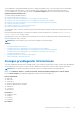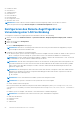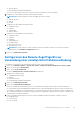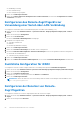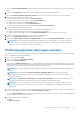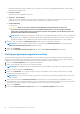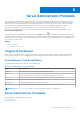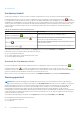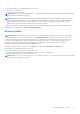Users Guide
Table Of Contents
- Einführung
- Installation
- Aktualisieren individueller Systemkomponenten
- Storage Management-Dienst
- Instrumentationsdienst
- Remote-Access-Controller
- Protokolle
- Was ist neu in dieser Version?
- Verfügbarkeit von Systemverwaltungsstandards
- Server Administrator-Startseite
- Weitere nützliche Dokumente
- Wie Sie technische Unterstützung erhalten
- Kontaktaufnahme mit Dell
- Setup und Administration
- Rollenbasierte Zugangskontrolle
- Authentifizierung
- Verschlüsselung
- Benutzerberechtigungen zuweisen
- Benutzer einer Domäne auf Windows-Betriebssystemen hinzufügen
- Server Administrator-Benutzer für unterstützte Red Hat Enterprise Linux- und SUSE Linux Enterprise Server-Betriebssysteme erstellen
- Gastkonten und anonyme Konten in unterstützten Windows-Betriebssystemen deaktivieren
- SNMP-Agenten konfigurieren
- Konfigurieren von SNMP-Agenten für Systeme, auf denen unterstützte Windows-Betriebssysteme ausgeführt werden
- Aktivieren von SNMP-Zugriff mit Remote-Hosts (nur auf Windows Server 2003)
- SNMP-Community-Namen ändern
- Konfigurieren des Systems zum Senden von SNMP-Traps an eine Management Station
- SNMP-Agenten auf Systemen konfigurieren, auf denen unterstützte Red Hat Enterprise Linux-Betriebssysteme ausgeführt werden
- Konfiguration von SNMP-Agent Access Control
- Server Administrator SNMP Agent - Installationsmaßnahmen
- SNMP-Community-Namen ändern
- Konfigurieren des Systems zum Senden von Traps an eine Management Station
- SNMP-Agent auf Systemen konfigurieren, auf denen der unterstützte SUSE Linux Enterprise Server ausgeführt wird
- SNMP-Installationsmaßnahme für Server Administrator
- SNMP-Zugang von Remote-Hosts aktivieren
- SNMP-Community-Namen ändern
- SNMP-Agenten auf Systemen konfigurieren, die unterstützte VMware ESX 4.X-Betriebssysteme zu Proxy VMware MIBs ausführen
- Konfigurieren des SNMP-Agent auf Systemen, die unterstützte VMware ESXi 4.X- und ESXi 5.X-Betriebssysteme ausführen
- Konfigurieren des Systems zum Senden von Traps an eine Management Station
- Firewall-Konfiguration auf Systemen, die unterstützte Red Hat Enterprise Linux-Betriebssysteme und SUSE Linux Enterprise Server ausführen
- Server Administrator verwenden
- An- und Abmelden
- Server Administrator, Lokales System-Anmeldung
- Server Administrator Managed System-Anmeldung – unter Verwendung des Desktop-Symbols
- Server Administrator Managed System-Anmeldung – unter Verwendung des Webbrowsers
- Zentrale Web Server-Anmeldung
- Die Active Directory-Anmeldung verwenden
- Einmaliges Anmelden
- Konfiguration von Sicherheitseinstellungen auf Systemen, die ein unterstütztes Microsoft Windows-Betriebssystem ausführen
- Server Administrator-Startseite
- Online-Hilfe verwenden
- Einstellungen-Startseite verwenden
- Server Administrator-Befehlszeilenschnittstelle verwenden
- An- und Abmelden
- Server Administrator-Dienste
- Systemverwaltung
- System-/Servermodul-Strukturobjekte verwalten
- Server Administrator-Startseite-Systemstrukturobjekte
- Voreinstellungen verwalten: Konfigurationsoptionen der Homepage
- Arbeiten mit dem Remote Access Controller
- Anzeigen grundlegender Informationen
- Konfigurieren des Remote-Zugriffsgeräts zur Verwendung einer LAN-Verbindung
- Konfigurieren des Remote-Zugriffsgeräts zur Verwendung einer seriellen Schnittstellenverbindung
- Konfigurieren des Remote-Zugriffsgeräts zur Verwendung einer Seriell-über-LAN-Verbindung
- Zusätzliche Konfiguration für iDRAC
- Konfigurieren der Benutzer von Remote-Zugriffsgeräten
- Plattformereignisfilter-Warnungen einstellen
- Server Administrator-Protokolle
- Warnungsmaßnahmen einstellen
- Warnungsmaßnahmen einstellen für Systeme, auf denen unterstützte Red Hat Enterprise Linux- und SUSE Linux Enterprise Server-Betriebssysteme ausgeführt werden
- Warnungsmaßnahmen in Microsoft Windows Server 2003 und Windows Server 2008 einstellen
- Warnungsmaßnahme zum Ausführen einer Anwendung in Windows Server 2008 einstellen
- Warnungsmeldungen der BMC/iDRAC-Plattformereignisfilter
- Fehlerbehebung
- Häufig gestellte Fragen
Fährt das Betriebssystem herunter und leitet einen Systemstart ein, wobei BIOS-Überprüfungen durchgeführt werden und das
Betriebssystem neu geladen wird.
● System ausschalten
Schaltet die Stromversorgung des Systems aus.
● System aus- und einschalten
Schaltet die Stromversorgung des Systems aus, pausiert, schaltet den Strom wieder ein und startet das System neu. Das Ein-und
Ausschalten ist sinnvoll, wenn Sie Systemkomponenten wie Festplatten neu initialisieren möchten.
● Stromverminderung
Drosselt die CPU.
VORSICHT: Wenn Sie eine andere Plattformereignis-Maßnahme zum Herunterfahren als Keine oder
Stromverminderung auswählen, wird Ihr System zwingend herunterfahren, wenn das angegebene Ereignis
auftritt. Dieses Herunterfahren wird von der Firmware gestartet und ausgeführt, ohne das Betriebssystem oder
irgendwelche Anwendungen herunterzufahren.
ANMERKUNG: Die Funktionen für die Netzteil- und die Stromversorgungsüberwachung sind nur auf Systemen verfügbar, die
mit mindestens zwei redundanten, im laufenden Betrieb austauschbaren Netzteilen ausgerüstet sind. Diese Funktionen sind
für dauerhaft installierte, nicht-redundante Netzteile, die keine Energieverwaltungsschaltung aufweisen, nicht verfügbar.
6. Markieren Sie das Kontrollkästchen Warnung generieren, um das Senden von Warnungen zu aktivieren.
ANMERKUNG: Zur Generierung einer Warnung muss sowohl die Einstellung Warnung generieren als auch die Einstellung
Plattformereigniswarnungen aktivieren ausgewählt werden.
7. Klicken Sie auf Anwenden.
8. Klicken Sie auf Anwenden zur Plattformereignisseite, um zum Fenster Plattformereignisfilter zurückzukehren.
Plattformereigniswarnungsziele einstellen
Sie können auch über das Fenster Plattformereignisfilter ein Ziel auswählen, an das eine Warnung über ein Plattformereignis gesendet
werden soll. Je nach Anzahl der Ziele, die auf Ihrem System angezeigt werden, können Sie eine separate IP-Adresse für jede Zieladresse
konfigurieren. Eine Plattform Ereigniswarnungen wird an jede von Ihnen konfigurierte IP-Adresse gesendet.
1. Klicken Sie auf Ziele konfigurieren im Fenster Plattformereignisfilter.
2. Klicken Sie auf die Nummer des Zieles, das Sie konfigurieren möchten.
ANMERKUNG: Die Anzahl der Ziele, die auf einem bestimmten System konfiguriert werden kann, ist eventuell unterschiedlich.
3. Aktivieren Sie das Kontrollkästchen Ziel aktivieren.
4. Klicken Sie auf Zielnummer, um eine eigene IP-Adresse für dieses Ziel einzugeben. Diese IP-Adresse ist die IP-Adresse, an die die
Plattformereigniswarnung gesendet wird.
ANMERKUNG:
Auf 12 G-Systemen mit iDRAC7-spezifischen Versionen können Sie das Plattformereignisziel als IPv4, IPV6 oder
FQDN einstellen.
5. Geben Sie einen Wert im Feld Community-Zeichenkette ein, der als Kennwort zur Authentifizierung von Meldungen zwischen
einer Management Station und einem verwalteten System verwendet wird. Die Community-Zeichenkette (auch als Community-Name
bezeichnet) wird in jedem Datenpaket zwischen Management Station und verwaltetem System gesendet.
6. Klicken Sie auf Anwenden.
7. Klicken Sie auf Zurück zur Plattformereignisseite, um zum Fenster Plattformereignisfilter zurückzukehren.
56
Arbeiten mit dem Remote Access Controller